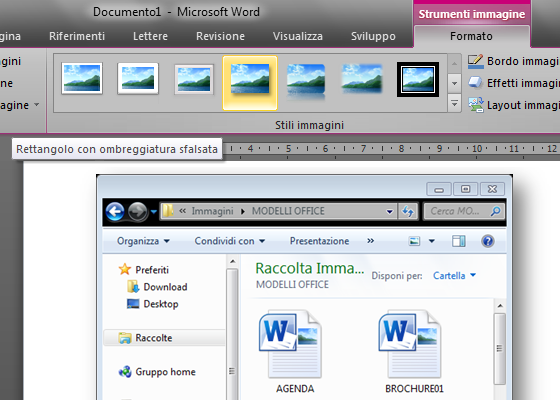Catturare immagini con Word
(Corrado Del Buono)
Quando si creano delle mini guide, o anche semplicemente quando serve inserire rapidamente delle immagini in un documento di Word senza prima doverle salvare, puņ essere utile utilizzare la procedura CATTURA SCHERMATA di Word: vediamo quali accorgimenti utilizzare nel mettere in campo tale procedura.
PAGINA 1
Ridimensioniamo sullo schermo una finestra di Windows che intendiamo catturare come immagine.
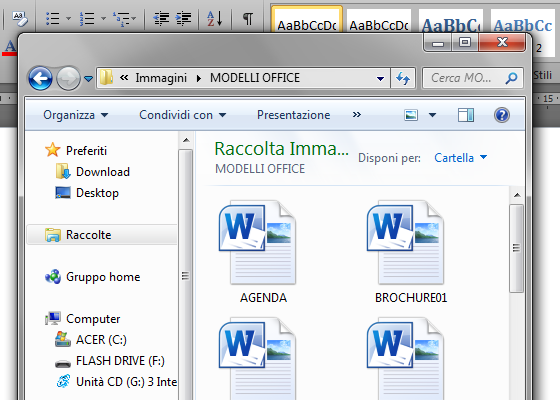
Passiamo all'applicativo Word, selezioniamo la barra multifunzione INSERISCI, quindi apriamo il menu posto all'interno del pulsante SCHERMATA. Nel menu compare l'anteprima di tutte le finestre non ridotte a icona e presenti sul desktop.
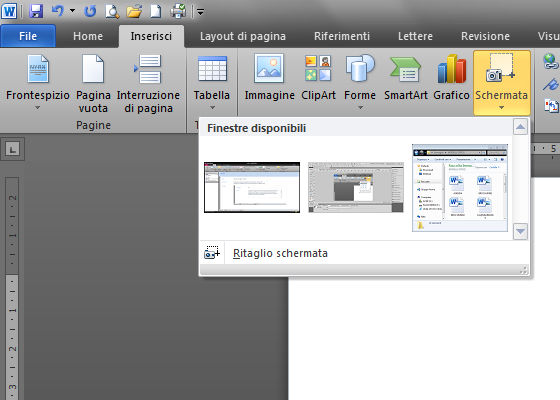
Selezioniamo la finestra interessata per inserire la sua schermata nella pagina di Word. Per evitare di ridimensionare l'immagine (ciņ comporta una perdita di nitidezza della stessa) č buona regola ridimensionare la finestra originaria prima di importare la stessa come immagine.

Dopo l'inserimento dell'immagine viene visuallizzata la barra contestuale STRUMENTI IMMAGINE/FORMATO (la barra č visibile quando si seleziona una qualsiasi immagine). Possiamo, pertanto, assegnare ad essa anche uno dei molteplici effetti grafici presenti sulla barra.